品牌型号:华为Mate 30 Pro
系统版本:EMUI10.1.0
软件版本:微信 8.0.3
整个过程中,保证同一个WIFI。要先在另外一台手机登录微信,再登录老手机微信选择数据迁移。最后再登录新微信扫描。请按照以下方法操作:第一步:请您将两部手机连接相同网络环境情况下(如同一wifi),轻触【我】点击【设置】第二步:找到迁移入口。

1)安卓:【聊天】 - 【聊天记录备份与迁移】。
2)苹果:【通用】 - 【聊天记录备份与迁移】。
第三步:选择[迁移聊天记录到另一台设备]。
第四步:最后选择【迁移全部聊天记录】或者【迁移部分聊天记录】"
第五步:选择完成后按照提示,在另一个手机登录您的微信账号,然后使用该手机扫描第一部手机显示的二维码即可进行聊天记录迁移"
温馨提示:
1、迁移的时候在另外一部手机登录您的微信扫二维码的过程是不会挤下线的。
2、迁移过程最好保持网络环境正常,避免造成数据丢失目前微信支持将手机上的聊天记录备份到电脑,即使手机上的聊天记录删除了,也可将已备份的聊天记录恢复到手机中。
| Empire CMS,phome.net |
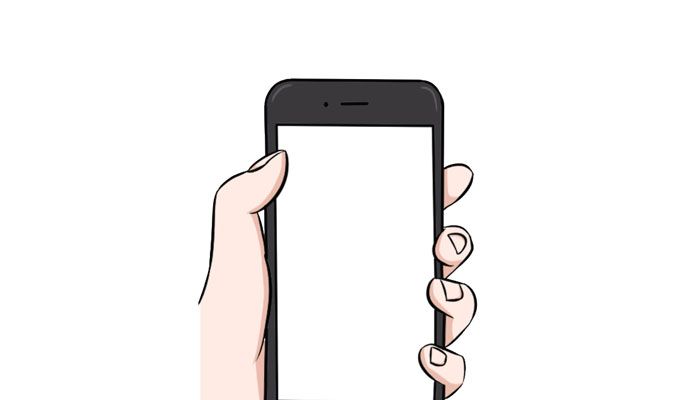
具体操作如下:
1、登录电脑pc端微信,点击电脑微信左下角更多选择【备份与恢复】
2、点击【备份聊天记录至电脑】
3、保持手机跟电脑在同一网络环境,选择您想备份的聊天记录
温馨提示:备份在电脑端的聊天记录文件无法直接打开阅读,只能恢复到手机端进行查看。

如何查看备份在电脑端的微信聊天记录
具体操作如下:
1、登录电脑pc端微信,点击电脑微信左下角更多,选择【备份与恢复】
2、点击选择【恢复聊天记录至手机】。
3、保持手机跟电脑在同一网络环境,选择您想查看的聊天记录恢复到手机上即可。
温馨提示:备份/恢复的过程最好保持网络通畅的环境。





